Schermata Selezione modello
Consente di visualizzare un elenco di modelli per gli elementi. Per i poster, è anche possibile selezionare gli elementi esportati da PosterArtist.
Passare alla schermata Selezione modello attenendosi a una delle seguenti procedure.
- Selezionare un tipo di elemento nella schermata iniziale
- Toccare Modelli (Templates) nella schermata di modifica dell'elemento.
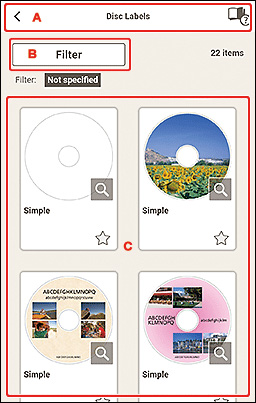
A:  (Indietro)/
(Indietro)/ (Elenco di stampanti compatibili)/
(Elenco di stampanti compatibili)/ (Segno più)
(Segno più)
 (Indietro)
(Indietro)-
Tornare alla schermata precedente.
 (Elenco di stampanti compatibili)
(Elenco di stampanti compatibili)-
Toccare per visualizzare un elenco di modelli che supportano l'elemento corrispondente.
Solo i modelli supportati possono stampare etichette disco e ID foto. Verificare la stampante in uso prima di creare un elemento.
 Nota
Nota- Ciò appare solo per etichette dischi e ID foto.
 (Segno più)
(Segno più)-
Toccare per visualizzare un menu.
Selezionare Importa da PosterArtist (Import from PosterArtist) nel menu per visualizzare la schermata Importa posizioni per selezionare un elemento esportato da PosterArtist.
 Nota
Nota- Viene visualizzato solo per i poster.
B: Filtra (Filter)
Consente di visualizzare l'elenco Filtra (Filter) ed è possibile combinare diversi criteri per limitare i modelli.
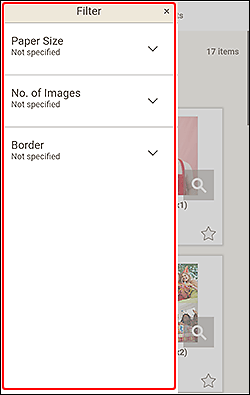
Toccare  (Freccia giù) accanto a ciascun criterio, quindi selezionare il filtro che si desidera applicare; i modelli filtrati verranno visualizzati nell'area Modelli.
(Freccia giù) accanto a ciascun criterio, quindi selezionare il filtro che si desidera applicare; i modelli filtrati verranno visualizzati nell'area Modelli.
Per tornare alla schermata Seleziona modello, toccare  (Chiudi) in alto a destra della schermata.
(Chiudi) in alto a destra della schermata.
 Nota
Nota
- I filtri visualizzati variano in base all'elemento.
C: Area Modelli
Consente di visualizzare un elenco di modelli. Selezionare un modello o salvare i modelli come preferiti.
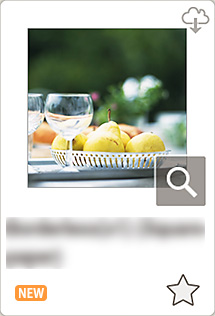
- Miniature
-
Consente di visualizzare le miniature dei modelli.
Toccare per visualizzare la schermata Seleziona formato carta.
 (Scaricabile)
(Scaricabile)- Indica un modello scaricabile da Internet.
 (Dettagli)
(Dettagli)- Consente di visualizzare la schermata Dettagli modello (Selezione modello).
 (Nuovo)
(Nuovo)- Indica un nuovo modello.

 (Senza etichetta/Preferito)
(Senza etichetta/Preferito)-
Toccare
 (Senza etichetta) in modo che diventi
(Senza etichetta) in modo che diventi  (Preferito); il modello viene salvato come preferito. I modelli salvati possono essere sfogliati nella schermata Preferiti e possono anche essere utilizzati per iniziare a creare elementi.
(Preferito); il modello viene salvato come preferito. I modelli salvati possono essere sfogliati nella schermata Preferiti e possono anche essere utilizzati per iniziare a creare elementi.Per rimuovere dai preferiti, toccare
 (Preferito) in modo che diventi
(Preferito) in modo che diventi  (Senza etichetta).
(Senza etichetta).
